כיצד לעקוב אחר השימוש ברשת ב-Windows 10 ללא כלים של צד שלישי
זה רעיון טוב לראות אילו אפליקציות צורכות את רוחב הפס שלך בכבדות. זהו מידע שימושי עבור משתמשים שנמצאים בתוכנית נתונים מוגבלת. הנתונים הסטטיסטיים יכולים להיות מעניינים עבור כל המשתמשים כדי לעדכן אותם לגבי האפליקציות שמשתמשות הכי הרבה ברשת או באינטרנט. במאמר זה נראה באילו כלים ניתן להשתמש ב-Windows 10 כדי לראות את השימוש ברשת לכל אפליקציה מבלי לערב כלי עזר של צד שלישי.
פרסומת
ישנן דרכים רבות לעקוב אחר השימוש ברשת.
עקוב אחר השימוש ברשת ב-Windows 10 באמצעות אפליקציית ההגדרות
ל עקוב אחר השימוש ברשת ב-Windows 10 באמצעות אפליקציית ההגדרות, עליך לבקר בדף מסוים. תעשה את הדברים הבאים.
-
פתח את אפליקציית ההגדרות ב-Windows 10.

- עבור אל רשת ואינטרנט -> שימוש בנתונים.

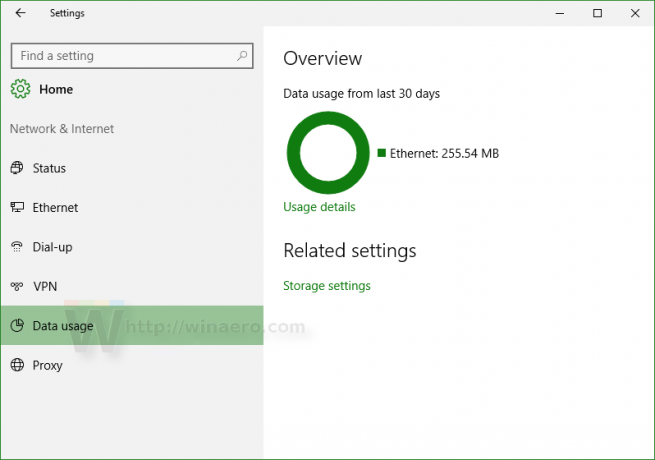
- בצד ימין, לחץ על הקישור "פרטי שימוש":
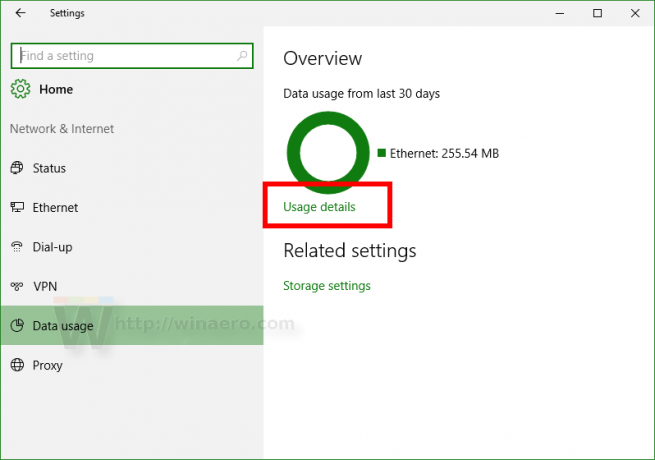
- הדף הבא יראה לך את השימוש בנתונים שנאספו עבור 30 הימים האחרונים:

עקוב אחר השימוש ברשת ב-Windows 10 עם מנהל המשימות
אפליקציית מנהל המשימות יכולה גם להראות לך סטטיסטיקות שימוש ברשת. למרבה הצער, ב-Windows 10, הוא מוגבל רק ליישומים אוניברסליים מכיוון שהכרטיסייה 'היסטוריית אפליקציות' כבר לא מציגה אפליקציות לשולחן העבודה כמו שמנהל המשימות של Windows 8 עשה. משתמשים שמעדיפים אפליקציות שולחן עבודה קלאסיות לא יכולים להשתמש במנהל המשימות למטרה זו.
כדי לראות את השימוש ברשת באפליקציות אוניברסליות דרך מנהל המשימות, עליך לפתוח אותו בכרטיסייה היסטוריית אפליקציות.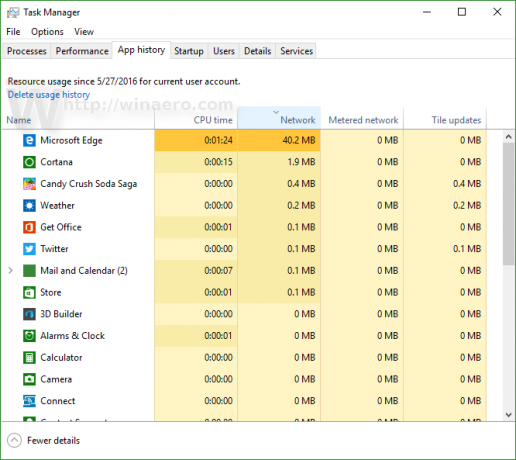
שמתי לב שהערכים של מנהל המשימות שונים במקצת מהערכים המוצגים בדף 'פרטי שימוש' של אפליקציית ההגדרות:
אפליקציית מנהל המשימות מציגה תנועה רבה יותר.
עקוב אחר השימוש ברשת בזמן אמת
אתה יכול להשתמש באפליקציית המסוף, netstat, שמגיעה יחד עם Windows 10. הוא מסוגל להראות לך איזו אפליקציה מחוברת למיקומי רשת שונים בזמן אמת. בצע זאת באופן הבא:
netstat -a
הפלט במחשב שלי הוא כדלקמן: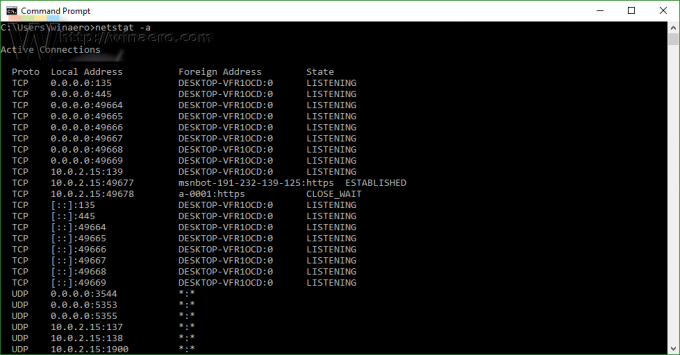
כפי שניתן לראות בצילום המסך למעלה, הכלי פותר את שם ה-DNS עבור נקודות חיבור מרוחקות. אם אתה מעוניין לראות את כתובת ה-IP של היעד, הפעל אותה באופן הבא:
netstat -an
תראה את כתובות ה-IP המרוחקות שהמחשב שלך מחובר אליהן.
סוף סוף, אתה יכול לראות עם netstat איזו אפליקציה בדיוק מחוברת לכתובת ספציפית. עשה זאת באופן הבא:
- פתח א שורת פקודה מוגבהת.
- בשורת הפקודה הפועלת כמנהל, הקלד או העתק-הדבק את הפקודה הבאה:
netstat -anb
הפלט יהיה כדלקמן:
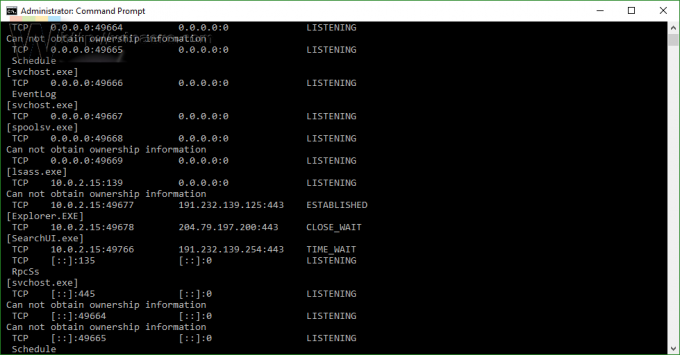
עקוב אחר השימוש ברשת באמצעות Resource Monitor
צג משאבים כלול ב-Windows 7, Windows 8/8.1 ו-Windows 10. הקלד: משאב בתיבת החיפוש התחל של Windows ופתח אותה.
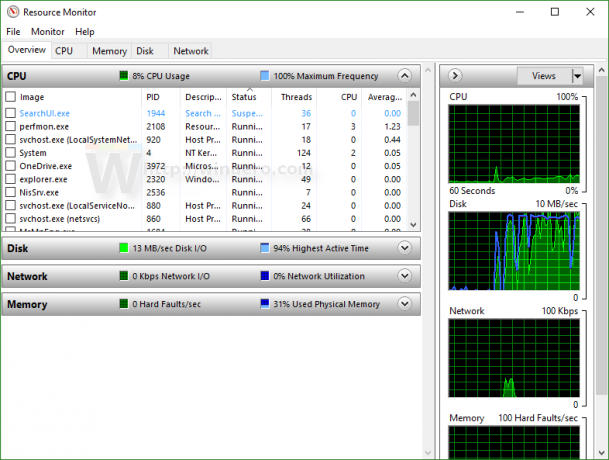 בכרטיסייה סקירה כללית של צג משאבים, אתה יכול להרחיב את הקטע רשת כדי לראות אילו תהליכים ניגשים לרשת.
בכרטיסייה סקירה כללית של צג משאבים, אתה יכול להרחיב את הקטע רשת כדי לראות אילו תהליכים ניגשים לרשת.
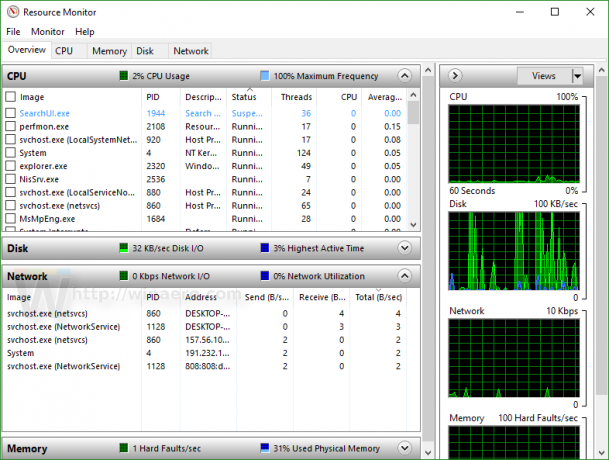 אתה יכול גם לעבור ללשונית רשת כך שרק התהליכים עם פעילות הרשת יוצגו וחיבורי ה-TCP שלהם כמו גם יציאות האזנה.
אתה יכול גם לעבור ללשונית רשת כך שרק התהליכים עם פעילות הרשת יוצגו וחיבורי ה-TCP שלהם כמו גם יציאות האזנה.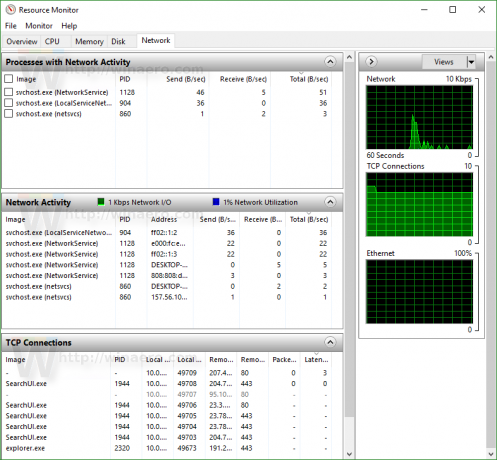
זהו זה. אם לא ניתן להשתמש בכלי צד שלישי בסביבה שלך (כגון SysInternals TCPView), או אם אתה רק רוצה לבדוק את התנועה שלך במהירות, אתה יכול להשתמש בשיטות המתוארות כאן מאמר.
איך אתה עוקב אחר השימוש ברשת שלך ב-Windows? ספרו לנו בתגובות.



